Bonjours,
S’il y a un logiciel que j’apprécie tous particulièrement c’est bien Fldigi de W1HKJ.
- En premier lieu pour son aspect logiciel libre.
- En second et ce n’est pas le moins important l’aspect multi système d’exploitation.
- Ses facilités d’utilisation en transmission type gestion de l’urgence
Je vous propose donc de parcourir (avec des images) la configuration de base de Fldigi (hors macro, hors paramètre très personnel de votre configuration).
Partons donc du principe que vous n’avez jamais installé Fldigi sur votre ordinateur.
- Rendes vous sur la page http://www.w1hkj.com/download.html pour télécharger FLdigi (prenez bien la version qui correspond a votre système d’exploitation)
- Lancer l’installation … la fenêtre suivante devrait apparaître
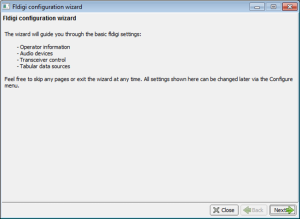
- Sur cette fenêtre a part cliquer sur « Next » rien d’autre n’est nécessaire, cliquons donc sur « Next » et la fenêtre suivante devait apparaître
- Sur cette fenêtre ça me paraît pas très difficile, renseigner
- Sur cette fenêtre vos avez accès a plusieurs onglets, nous allons les détailler. Le premier vous permet de sélectionner la carte son que vous allez utiliser pour le décodage et le codage (bien sélectionner «PortAudio»), passons à l’onglet suivant …
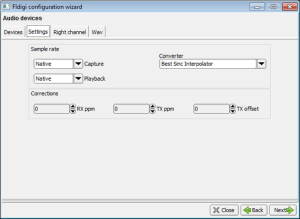
- Sur l’onglet « Settings » moi je ne change rien à vous de faire des tests pour trouver ce qui vous vas le mieux passons à l’onglet suivant.

- Sur cet onglet même remarque que sur le précédent, passons au suivant …
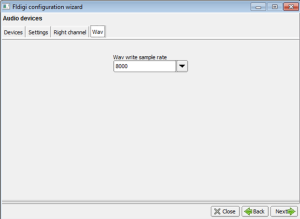
- Là aussi pas plus à changer cliquez donc sur «Next»
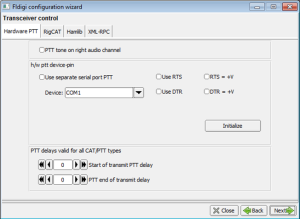
- Sur cette fenêtre il y a aussi plusieurs onglets, le premier « Hardware PTT » vous permet de sélectionner, si besoin, le port com pour la commutation en émission. Passons à l’onglet suivant …
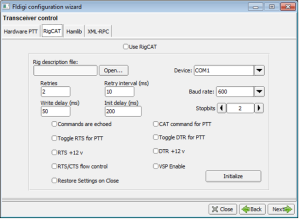
- Sur cet onglet vous pouvez paramétrer, si besoin, la gestion de votre émetteur récepteur via le CAT système. Il vous faut ouvrir le fichier de configuration propre à votre installation, paramétrer le port COM et qques autres renseignements. Passons à l’onglet suivant …
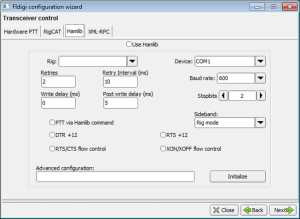
- Cet onglet vous permet de faire là aussi du CAT système mais via la librairie « HAMLIB ». Vous devez sélection votre transceiver, régler le port COM et deux ou trois petite choses. Passons au dernier onglet …
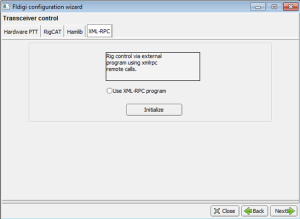
- Voici donc le dernier onglet, qui gère lui aussi une troisième méthode de pilotage de votre transceiver. Personnellement j’utilise principalement la librairie HamLib… Une fois ces paramètres changé, si besoin cliquez sur « Next »
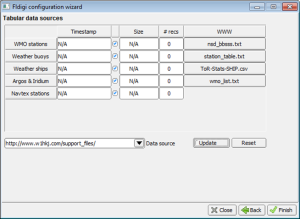
- Dans cette onglet sont paramétrable plusieurs sources de données, pour une utilisation transmission d’urgence cela n’a guère d’importance, vous pouvez si vous le désirez faire une mise à jour de ses données, cliquez donc sur « Next » mais non sur « Finish » car la configuration de base est finit 😉 et la fenêtre suivante doit apparaître
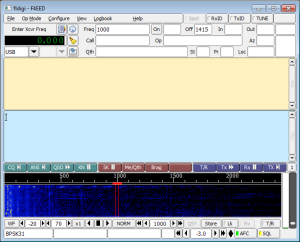
Le but de cet article n’étant pas de vous familiariser avec Fldigi je ne rentrerais pas dans les détails, par la suite nous verrons comment configurer FLarq (livré avec FLdigi, puis FLamp et FLmsg, … patience
Bon trafic en mode numérique.
Fred F4EED
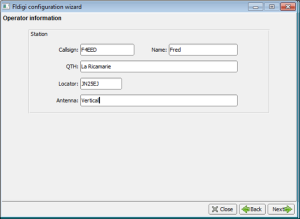
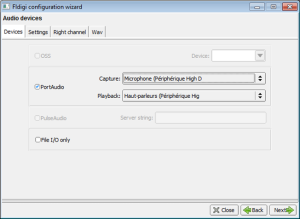
Bonjour Fred , merci pour les commentaire au sujet de Fldigi , moi je rencontre toujours le même problème avec Ubuntu 14.04 un cordon usb série, je n’ai pas de PTT ni de Fréquence , je tourne en rond !!!
Merci pour les infos
F5NMO patrick
73